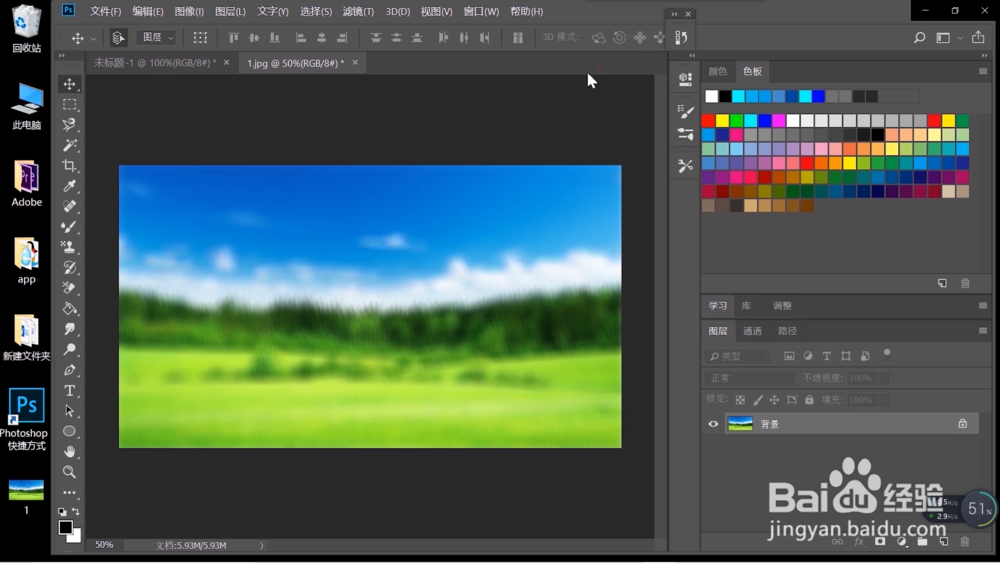1、右键单击桌面上的Photoshop图标
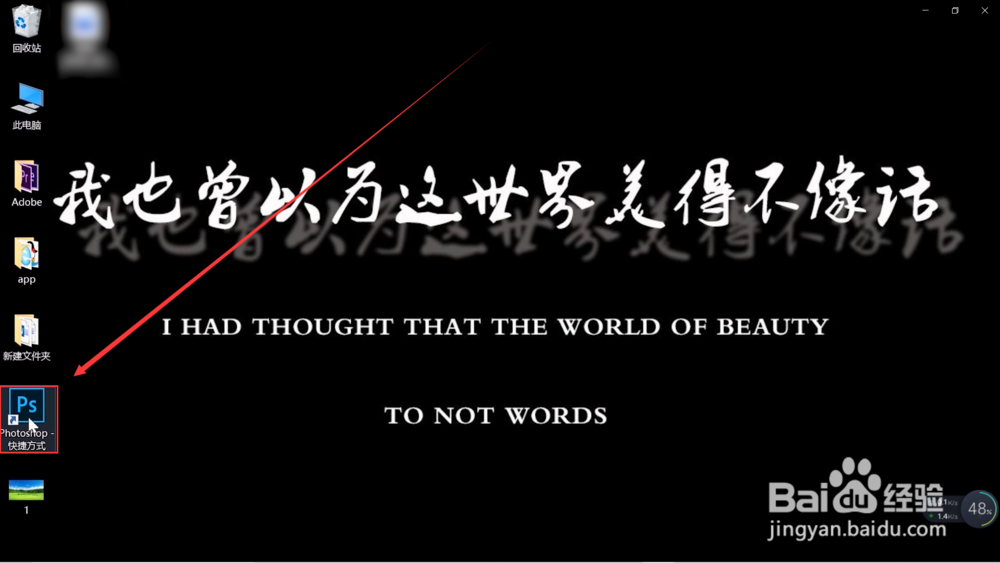
2、在弹出的菜单栏中点击打开选项
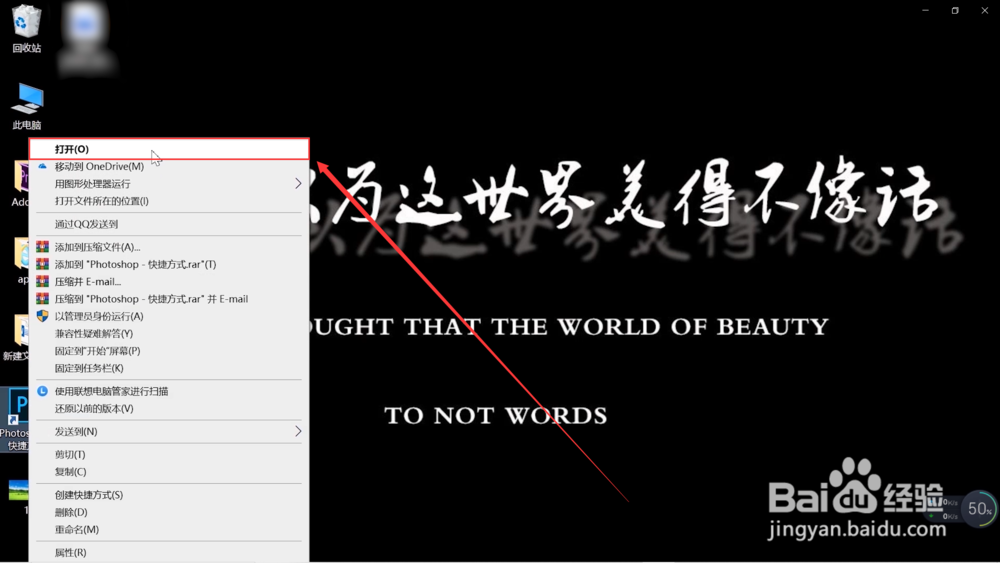
3、在页面中拖入你想修改的图片
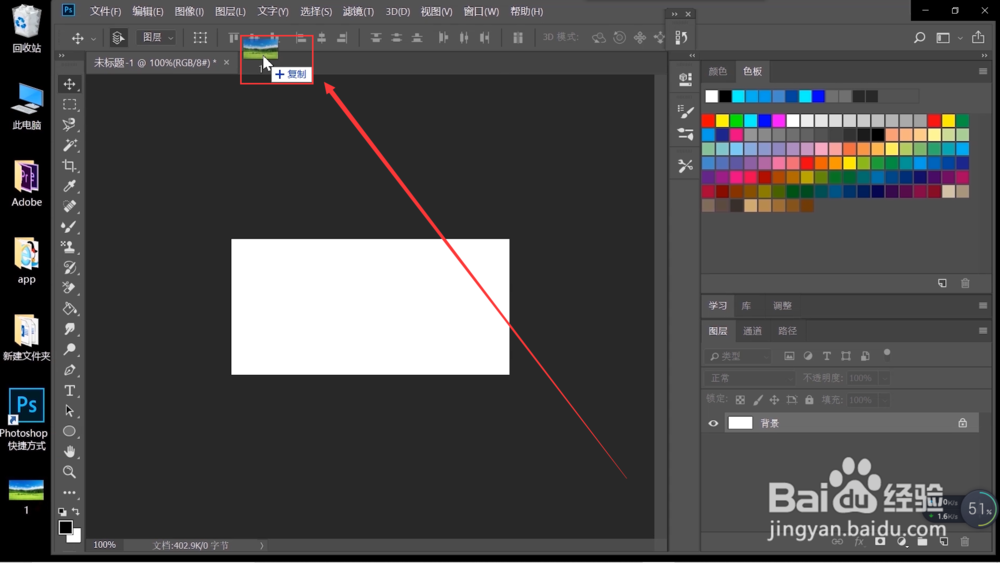
4、点击页面上方菜单栏中的滤镜
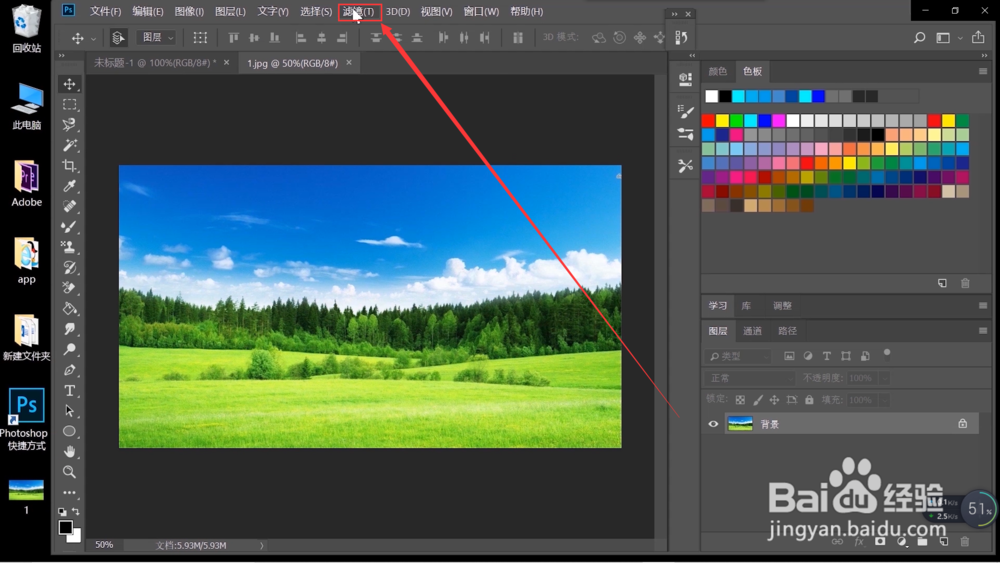
5、在弹出的菜单栏中选择模糊
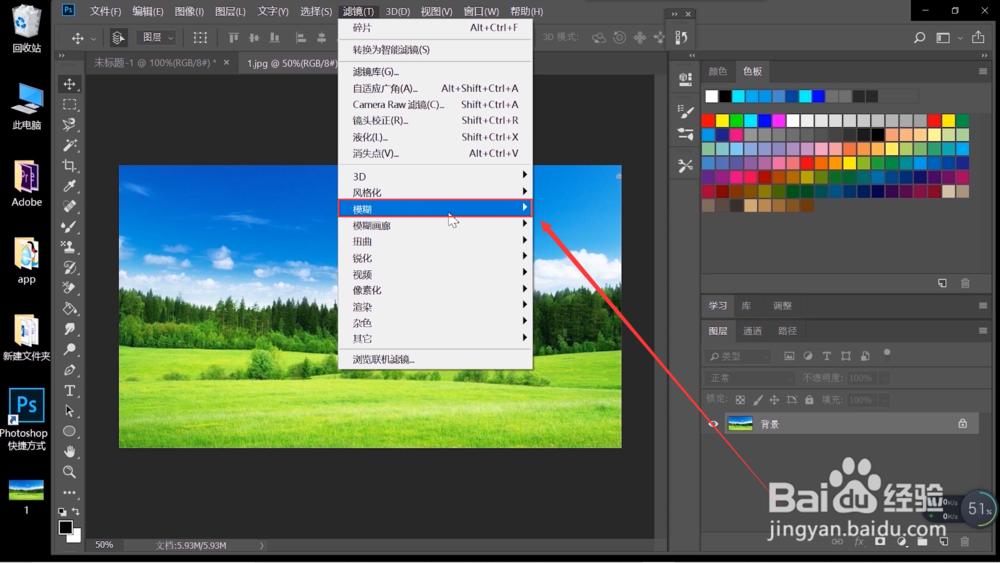
6、之后用鼠标左键单击形状模糊
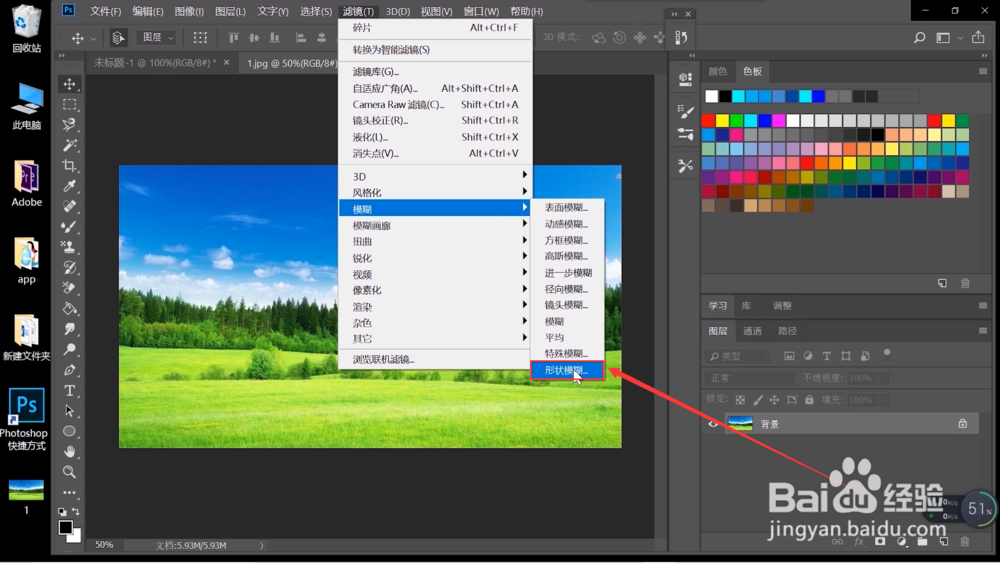
7、在弹出的窗口中选择任意一种图案
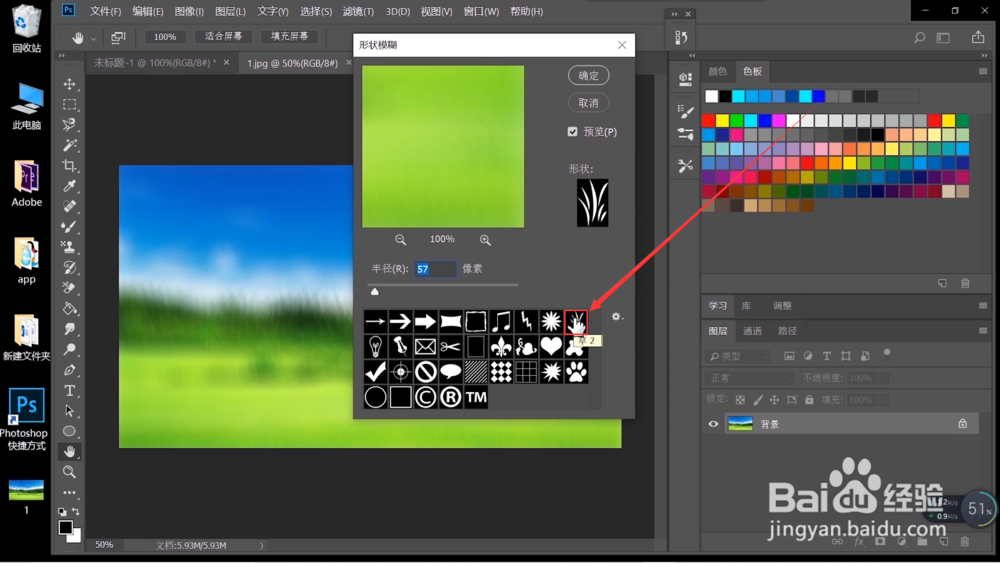
8、并拉动半径下方的三角号
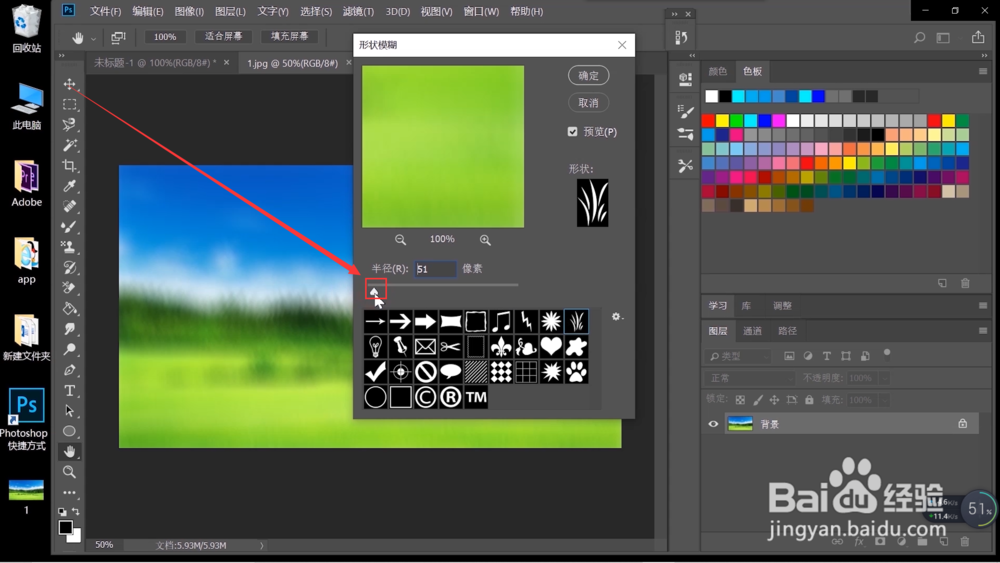
9、点击窗口右上角的确定

10、这样添加形状模糊的效果就完成了
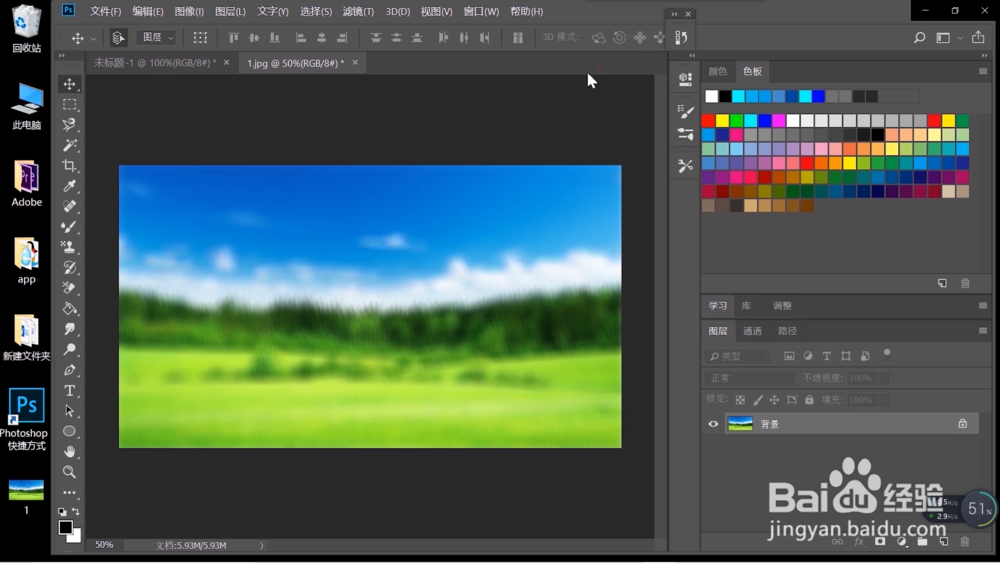
时间:2024-10-12 06:30:59
1、右键单击桌面上的Photoshop图标
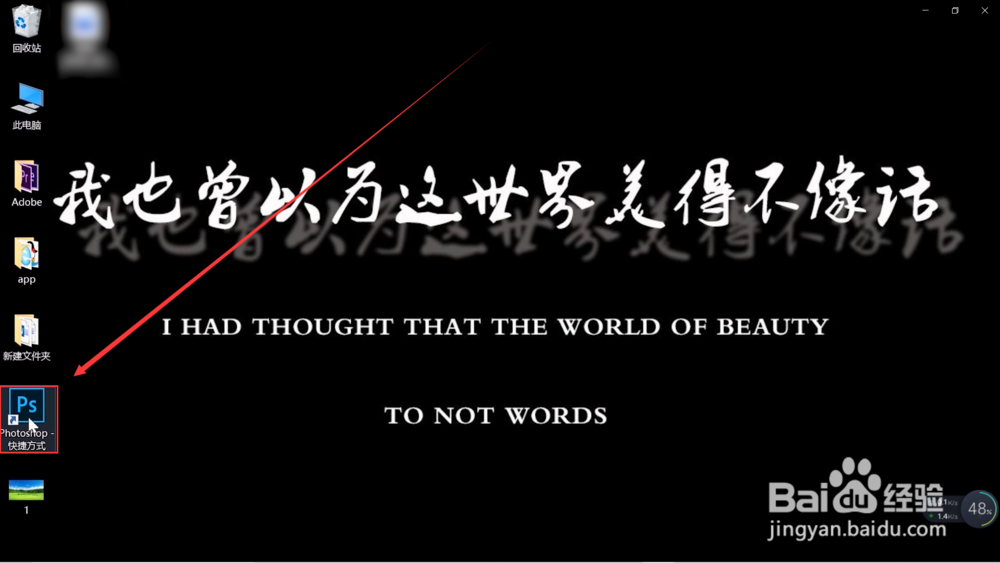
2、在弹出的菜单栏中点击打开选项
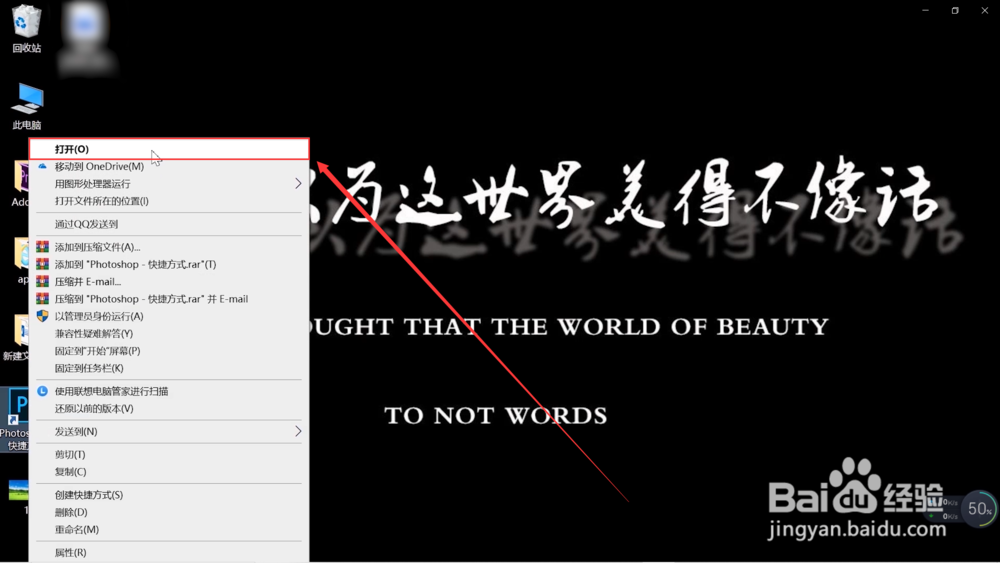
3、在页面中拖入你想修改的图片
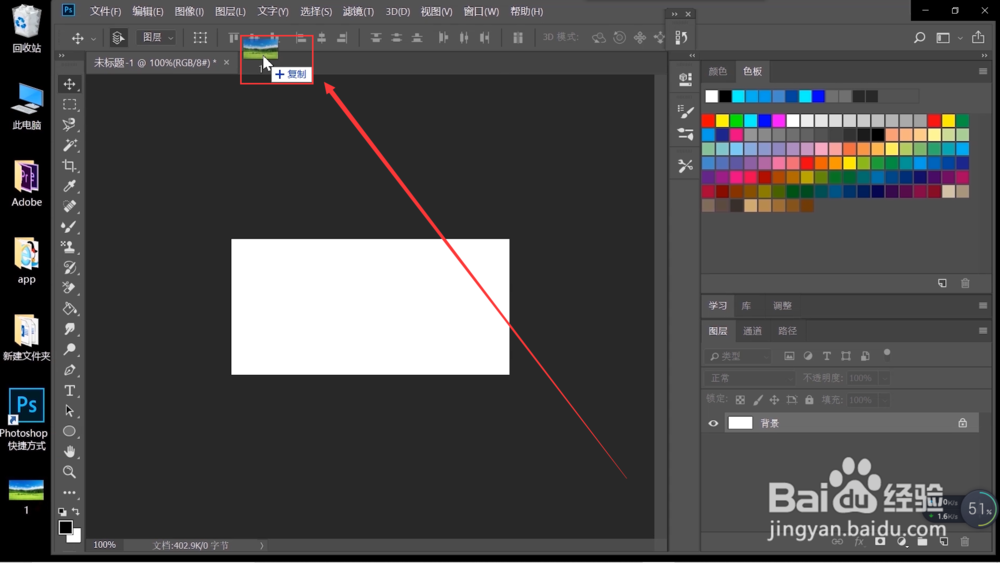
4、点击页面上方菜单栏中的滤镜
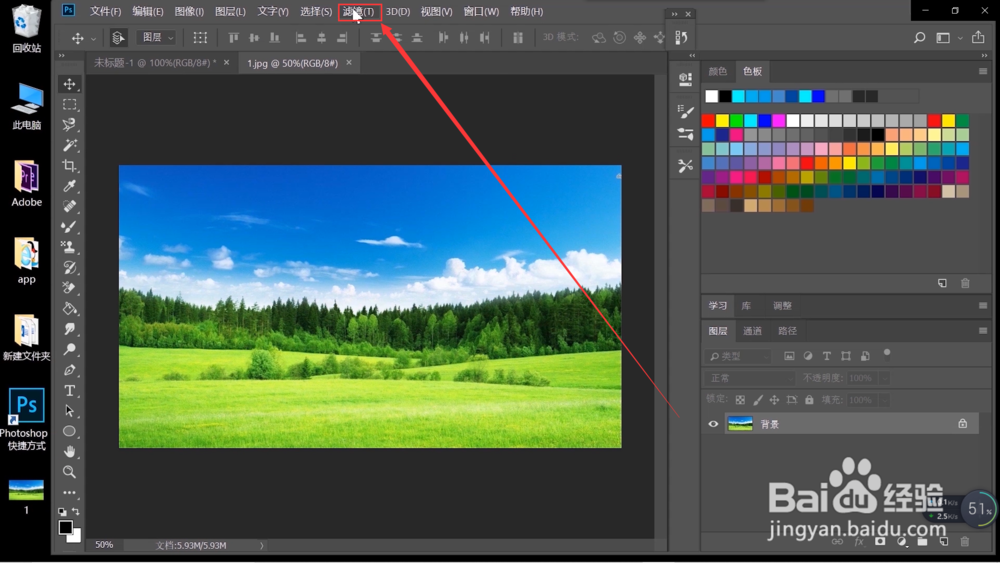
5、在弹出的菜单栏中选择模糊
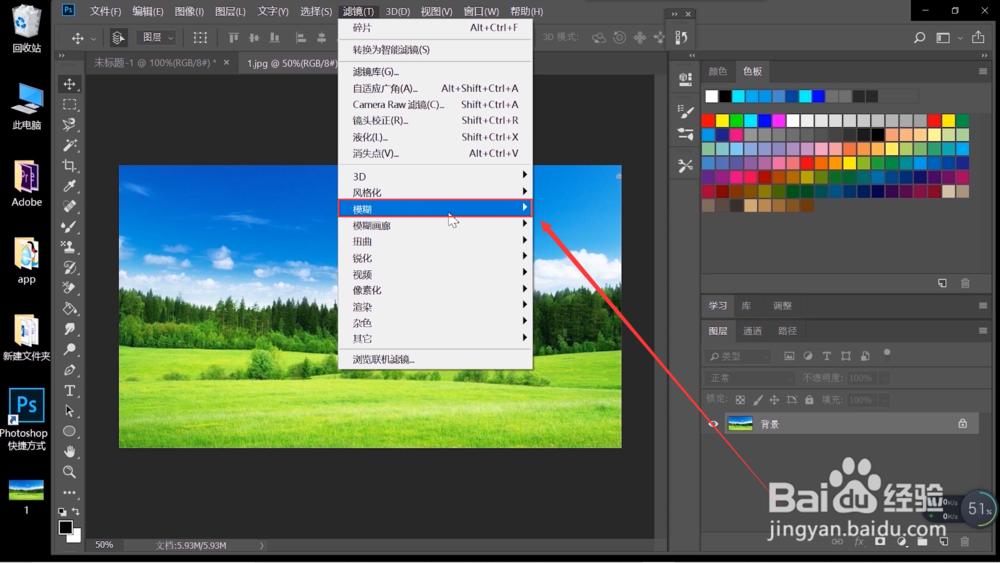
6、之后用鼠标左键单击形状模糊
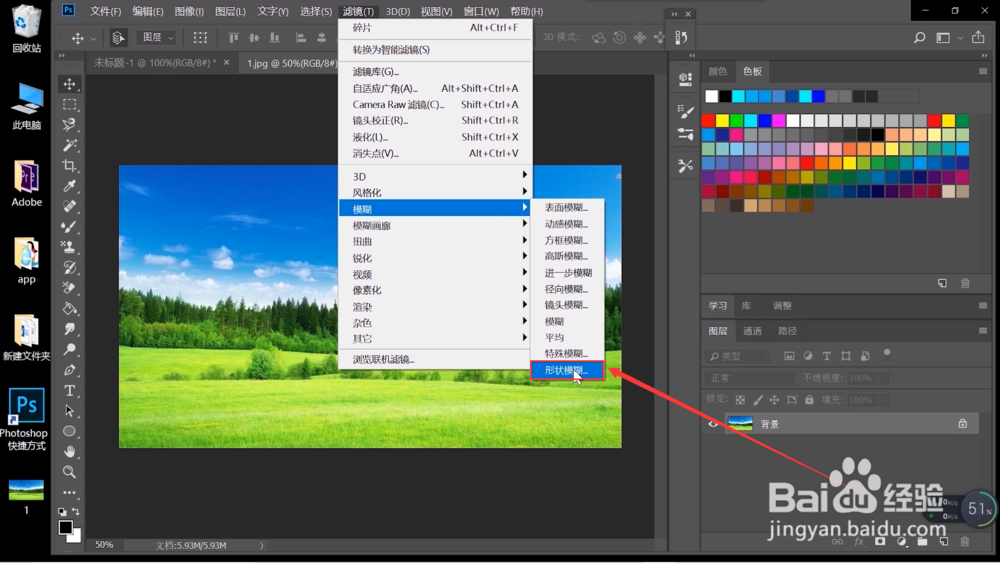
7、在弹出的窗口中选择任意一种图案
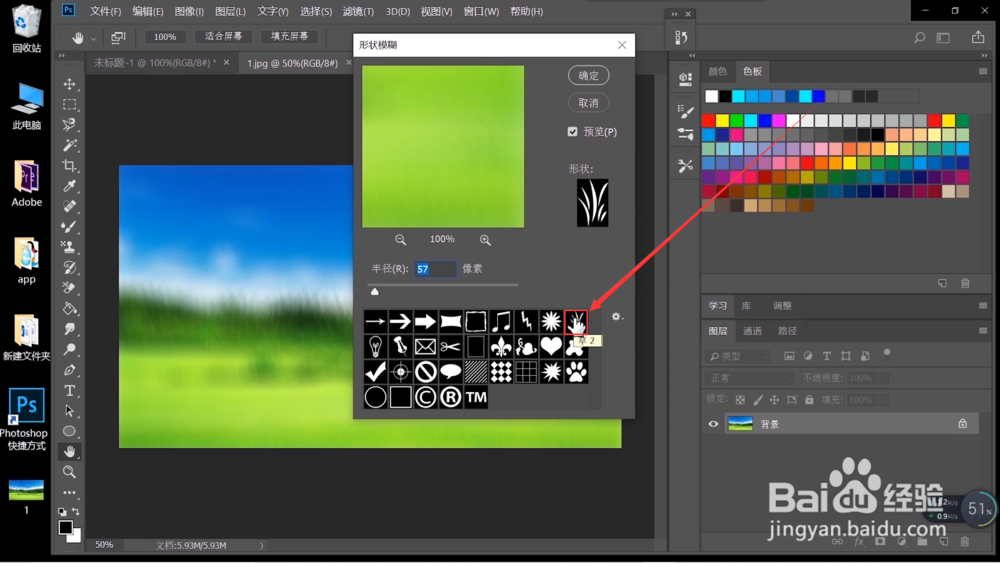
8、并拉动半径下方的三角号
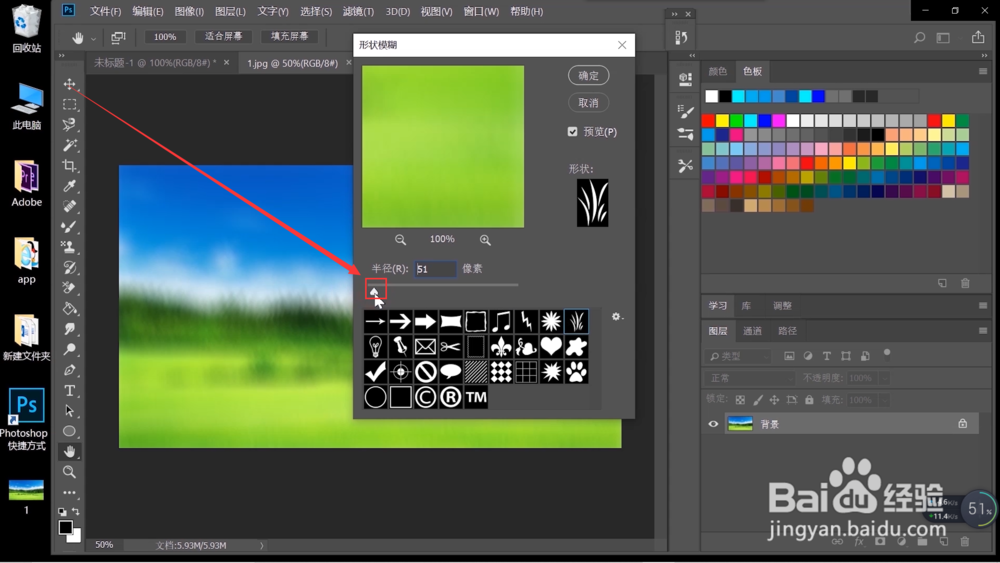
9、点击窗口右上角的确定

10、这样添加形状模糊的效果就完成了